
En af de mest værdifulde funktioner ved Google Wififor mig er muligheden for at se min netværksaktivitet på et enhedsniveau. Sagen er, at en masse enheder ikke rapporterer sig korrekt til routeren, så det er svært at se, hvad der er hvad. Sådan finder du ud af det, og skift derefter navnet.
RELATEREDE: Sådan får du vist dit netværks datanvendelse på Google WiFi
Første ting først: du skal finde en liste over alle enheder på dit netværk. Vi har en detaljeret guide til, hvordan du gør det, så vi anbefaler at du læser den først. Men her er det hurtige og beskidte:
- Åbn Google Wifi-appen, og skub over til den anden fane.
- Tryk på indstillingen "Enheder".


Let, ikke? Ja. Dette viser en liste over alle de aktive enheder på dit netværk. Find en enhed, der ikke har et rigtigt navn - noget vagt, som "Android-5." Tryk på den, og skub derefter over til fanen Detaljer.


Her er hvor tingene bliver lidt vanskelige, fordiskal du finde ud af, hvilken enhed dette faktisk er. Hvis du har mere end en Google Wifi, er det første sted at starte ved at kontrollere, hvilken enhed enheden er tilsluttet. I vores testeksempel her er Android-5 forbundet til min Office Wifi, så i det mindste kan jeg fastlægge det til tingene på det sted.
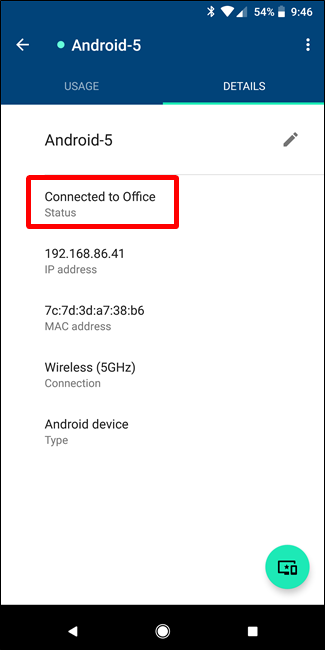
RELATEREDE: Sådan finder du en enheds IP-adresse, MAC-adresse og andre netværksforbindelsesdetaljer
Derfra er den bedste ting at gøre at identificerehvilken enhed dette er med IP-adressen. Ergo, du bliver nødt til at vide, hvordan du finder IP-adressen på alle dine enheder, hvilket kan være udfordrende. Hvis du ikke er sikker på, hvordan du finder denne information, har vi en praktisk guide, der stort set dækker alle enheder. Selv tak.
I vores testscenarie fandt jeg, at “Android 5” faktisk er min Nexus 6P.


Når du har fundet enheden ved at matche IP-adresserne, skal du bare trykke på det lille blyantikon for at ændre navnet. Giv enheden et nyt navn, tryk på knappen "Gem", og du er færdig.


Nu skal du bare gøre dette for enhver enhed på dit netværk (have det sjovt med det) for altid at vide, hvad der spiser din båndbredde.








